Se sei un visualizzatore di Twitch e preferisci guardare i tuoi streamer preferiti in Google Chrome, potresti aver riscontrato il problema di rete "errore 2000" di Twitch. L'errore 2000 su Twitch di solito viene visualizzato quando i server di Twitch non sono in grado di stabilire una connessione sicura, impedendoti di vedere un live streaming o un video.
Anche se raro, un errore 2000 su Twitch viene rapidamente risolto con alcune correzioni comuni. Per aiutarti a capire come correggere l'errore di Twitch 2000 in Google Chrome, ecco cosa devi fare.
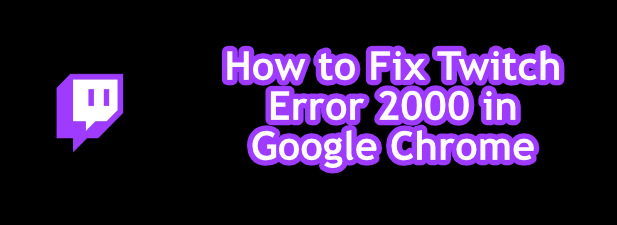
Aggiorna la pagina Twitch Stream
Le soluzioni più semplici sono generalmente le migliori, quindi se vedi un errore di Twitch 2000 in Google Chrome, aggiorna rapidamente la tua pagina. Questo dovrebbe (per molti utenti) risolvere il problema, costringendo Chrome a stabilire una nuova connessione ai server di Twitch e ricaricare lo stream.
Questo risolve il problema quando una pagina di Twitch non viene caricata correttamente. Ad esempio, se qualcosa interrompe Chrome durante il caricamento di una pagina, la connessione ai server di Twitch potrebbe non autenticarsi correttamente. In questo caso, l'aggiornamento rapido della pagina risolverà il problema.
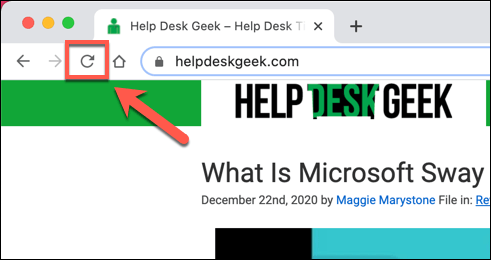
Per aggiornare una pagina in Chrome, seleziona il pulsante di aggiornamentoaccanto alla barra degli indirizzi, oppure premi F5sulla tastiera.
Disabilita le estensioni di blocco degli annunci
Twitch, come molti servizi di streaming online, è gratuito utilizzare, ma supportato con pubblicità e abbonamenti. Se non sei abbonato a un particolare canale Twitch, probabilmente vedrai annunci prima del caricamento di uno stream Twitch.
Molti utenti di Chrome utilizzano Estensioni per il blocco degli annunci di Chrome per evitare di vedere annunci online. Sfortunatamente, Twitch è un passo avanti rispetto a queste estensioni, con gli annunci video solitamente protetti. In alcuni casi, tuttavia, i blocchi degli annunci interromperanno il caricamento degli annunci, ma ciò potrebbe anche interrompere il caricamento del flusso di Twitch.
Se sospetti che la tua estensione di blocco degli annunci stia causando un errore 2000 in Twitch, dovrai aggiungere Twitch all'elenco sbloccato della tua estensione o disabilitare completamente il blocco degli annunci.
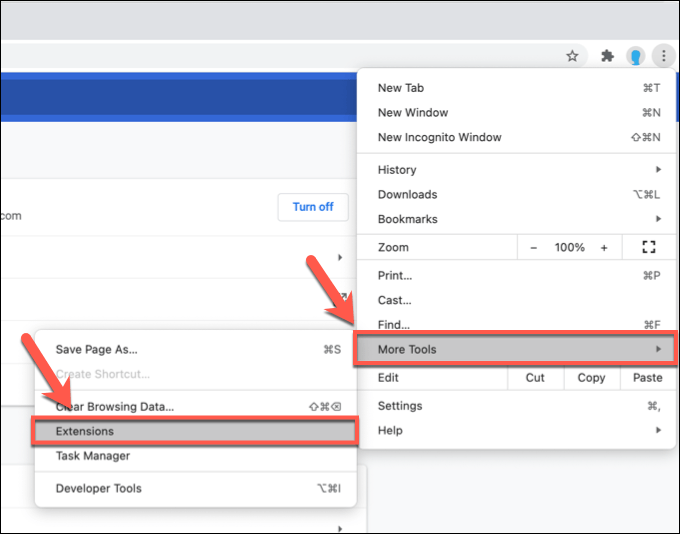
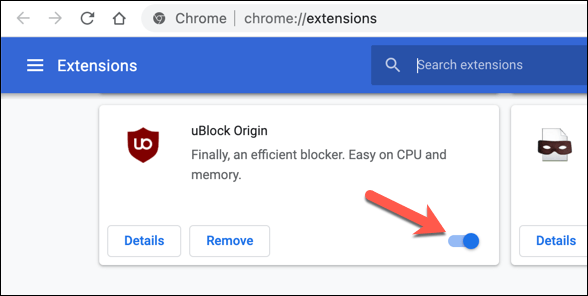
Una volta disabilitato, aggiorna il flusso di Twitch (e consenti la pubblicazione degli annunci). Lo stream dovrebbe iniziare a caricarsi, supponendo che il blocco degli annunci sia stato la causa del problema in primo luogo.
Cancella i dati del browser
Google Chrome, come la maggior parte dei browser moderni, utilizza la memorizzazione nella cache per caricare rapidamente le pagine che visiti spesso. Ciò aiuta a caricare le risorse (come immagini e file CSS del browser) più rapidamente, poiché è improbabile che cambino spesso.
Sfortunatamente, la memorizzazione nella cache può causare problemi su alcuni siti, soprattutto se il sito cambia dopo l'ultima visita . Ad esempio, una modifica nel backend di Twitch potrebbe significare che la cache del browser per il sito Web di Twitch non è aggiornata. Di conseguenza, la pagina obsoleta caricata da Chrome potrebbe non funzionare.
Per aggirare questo problema (e se alcuni aggiornamenti del browser non risolvono il problema), è necessario cancellare i dati del browser e forza Chrome a caricare una versione completamente nuova del sito web di Twitch.
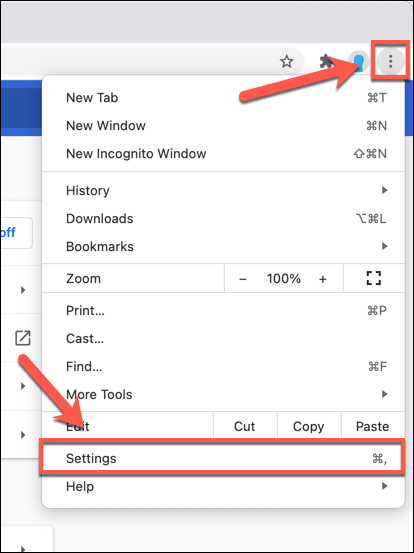
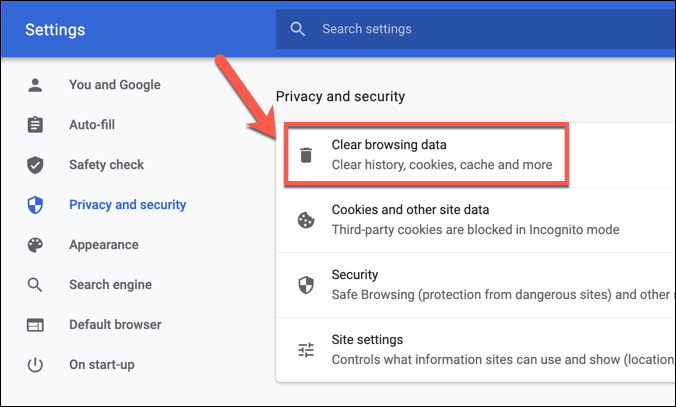
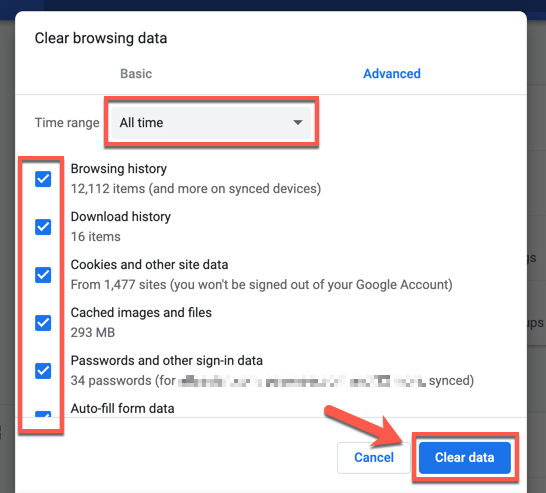
Dopo alcuni istanti, la cache del browser dovrebbe essere vuota. Torna al sito web di Twitch, accedi di nuovo e prova a caricare di nuovo uno streaming per verificare se hai risolto il problema.
Controlla le impostazioni di antivirus e firewall
Poiché una pagina viene caricata utilizzando un browser web, è improbabile che il firewall o l'antivirus del tuo sistema blocchi il caricamento dei flussi di Twitch. Gli stream Twitch utilizzano le porte Web comuni 80 e 443 per la visualizzazione degli stream, che la maggior parte dei firewall e degli antivirus dovrebbero lasciare sbloccati.
L'eccezione a questo, tuttavia, è se il tuo antivirus o firewall è impostato per bloccare parte del traffico web in uscita manualmente. Questo potrebbe essere il caso se utilizzi un firewall aziendale, in cui il blocco dei contenuti interrompe l'accesso a determinati siti web.
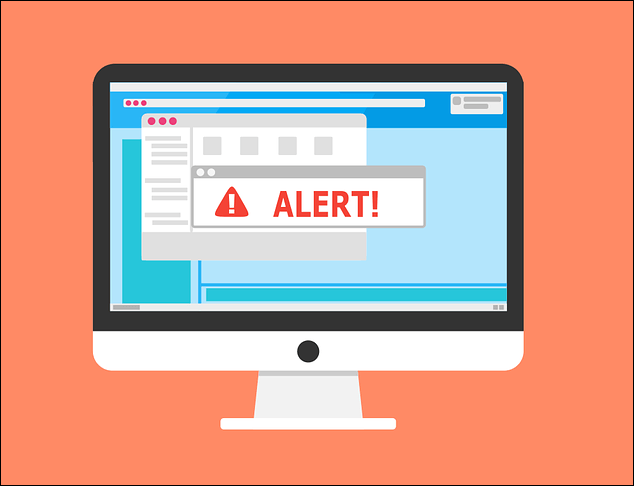
È anche possibile che alcuni tipi di traffico web (come lo streaming video) siano bloccati da un antivirus iperprotettivo. Se utilizzi un antivirus o un firewall di terze parti, controlla il manuale dell'utente per ulteriori istruzioni su come sbloccare il traffico web di Twitch (o Google Chrome).
Per gli utenti aziendali, parla con il tuo amministratore di rete per verificare che gli stream di Twitch non siano bloccati. Sebbene il firewall di Windows dovrebbe consentire tutto il traffico web per impostazione predefinita, puoi regolare il firewall di Windows consentire il traffico di Twitch se ritieni che Chrome sia bloccato.
Controlla la connessione di rete (e Disabilita VPN)
Twitch è un servizio basato sul Web, quindi se riscontri problemi di rete insoliti su Twitch, dovresti controllare che la tua connessione di rete funzioni correttamente.
Alcuni provider di servizi Internet (in particolare i provider di telefonia mobile) utilizzeranno misure di modellazione del traffico per identificare e bloccare contenuti ad alto traffico come lo streaming video. Se utilizzi una connessione a consumo o mobile per lo streaming di Twitch, potresti dover controllare i termini di servizio del tuo provider per assicurarti che i tuoi dati non siano limitati.
In tal caso, potresti dover controllare a ridurre la qualità del flusso di Twitch. Ciò dovrebbe ridurre l'utilizzo dei dati e, si spera, consentire di continuare a trasmettere in streaming senza problemi di connessione. A tal fine, seleziona l 'icona a forma di ingranaggio delle impostazionisu un live streaming, quindi seleziona un valore di streaming di qualità inferiore dal menu Qualità.
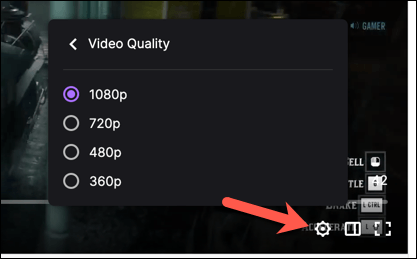
Prova un altro browser web (o l'app Twitch)
Chrome non è l'unica opzione disponibile per guardare gli stream di Twitch. Se continui a riscontrare un errore di Twitch 2000 nel browser Chrome, devi pensare di passare a un altro browser come Firefox o all'app desktop o mobile di Twitch.
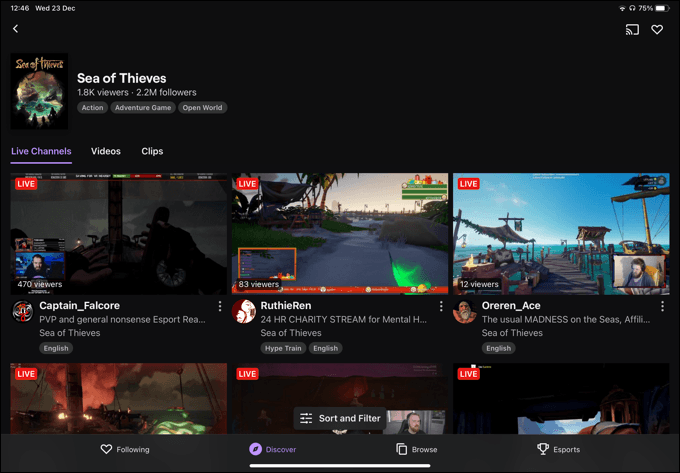
Se un problema di rete o di connessione sta bloccando un flusso di Twitch, il passaggio a un altro browser o all'app Twitch non aiuta. Se il problema è Chrome, tuttavia, un altro browser (o l'app Twitch) dovrebbe consentirti di accedere di nuovo ai tuoi stream preferiti.
L'app Twitch, in particolare, è multipiattaforma e ti consente di visualizzare gli stream su Windows o Mac (utilizzando l'app desktop), nonché iOS, iPadOS e Android su dispositivi mobili.
Esplorazione dello streaming di Twitch
Se " ho capito come correggere l'errore 2000 di Twitch in Google Chrome, puoi iniziare a utilizzare correttamente la piattaforma. Migliaia di streamer stanno trasmettendo in streaming in questo momento e se vuoi unirti a loro, è facile iniziare lo streaming su Twitch, purché tu abbia l'attrezzatura per farlo.
Se sei Se sei interessato solo a guardare gli stream, dovresti utilizzare il tuo Abbonamento a Twitch Prime mensile gratuito per iscriverti gratuitamente agli streamer. Questo ti darà molti vantaggi (come Emote di Twitch sub-only) ma, se vuoi supportare uno streaming ancora di più, potresti pensare a razziare un flusso Twitch con il tuo pubblico.